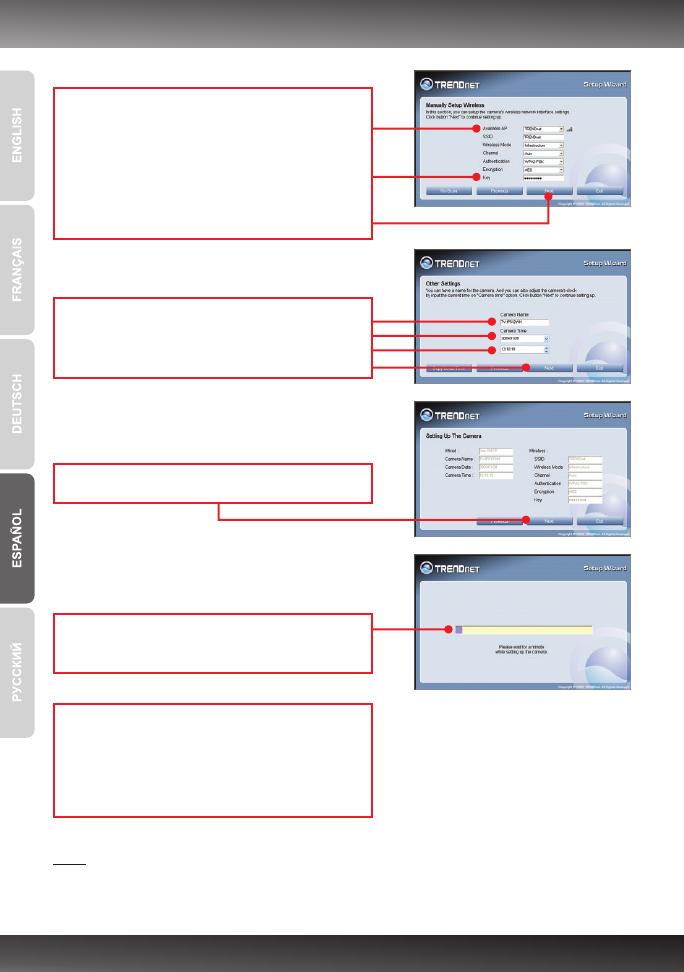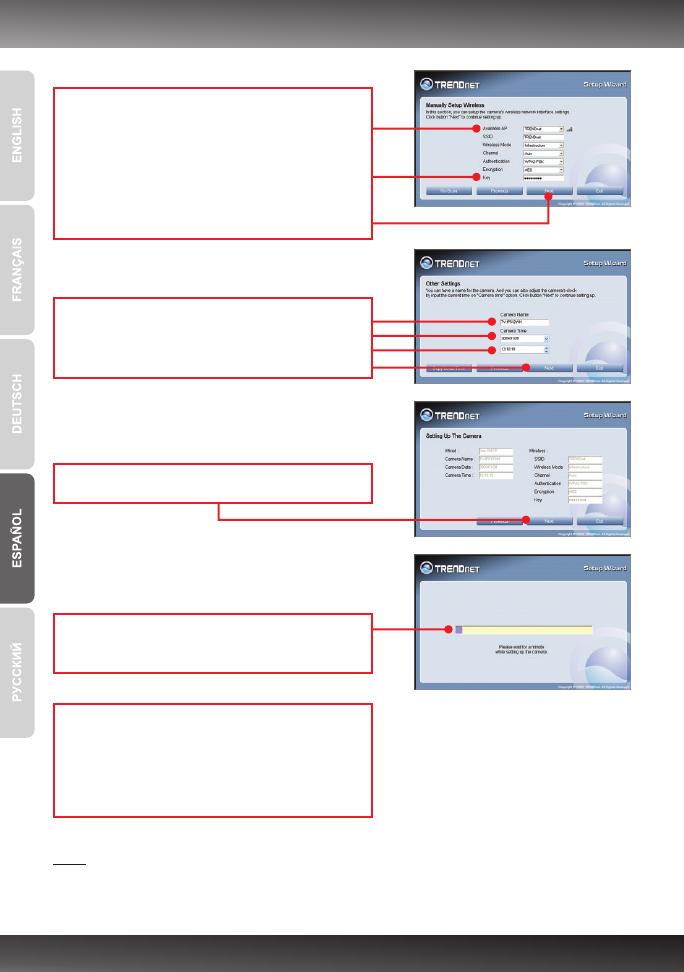
5
16. Seleccione su conexión inalámbrica de la lista
desplegable. Las opciones de configuración
inalámbrica correspondientes se configurarán
de forma automática. Si tiene habilitada una
encriptación, introduzca su Clave de
encriptación y luego haga clic en Next
(Siguiente).
17. Configure el Camera Name (Nombre de la
cámara) y el Camera Time (Tiempo de la
cámara)
18. Haga clic en Next (Siguiente).
19. Espere mientras se guardan las
configuraciones de su cámara.
20. Desconecte el cable RJ-45 y desconecte la
alimentación. Luego, vuelva conectar la
alimentación en. Verifique que los
indicadoresLED de Power y Link están
encendidos.
Nota: El TV-IP512WN no funcionará de manera inalámbrica a menos que
desconecte el cable Ethernet de la parte trasera de la cámara.